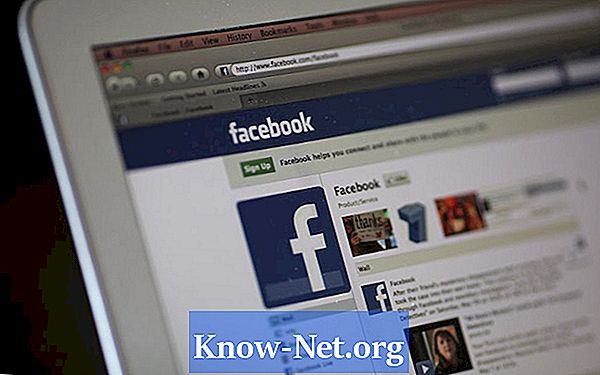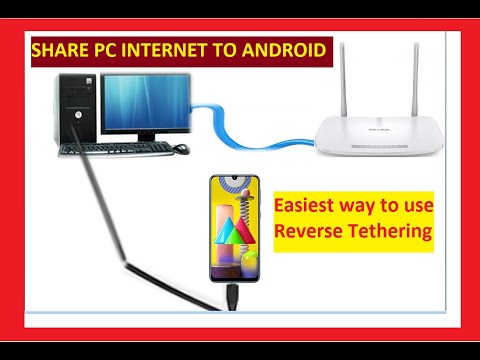
Inhoud
"Tethering" is het proces waarbij twee elektronische apparaten aan elkaar worden gekoppeld om internetbronnen te delen. Met betrekking tot de iPhone verwijst tethering meer specifiek naar het aanbieden van internet voor uw computer via de iPhone Wi-Fi of 3G-verbinding. U kunt echter ook de verbinding herstellen. Als u bijvoorbeeld een LAN-verbinding op uw pc hebt en geen toegang hebt tot Wi-Fi of 3G, kunt u het internet van uw computer naar de iPhone delen met omgekeerde tethering.
routebeschrijving

-
Verbind je iPhone met je pc via een USB-kabel.
-
Ga naar "Netwerkverbindingen" en klik met de rechtermuisknop op het pictogram "Wireless Network Area". Selecteer "Eigenschappen" en klik op het tabblad "Draadloze netwerken".
-
Klik op de knop "Toevoegen" om een nieuwe netwerkconfiguratie te configureren. Typ 'Reverse Tether' in het tekstvak met de naam 'SSID'.
-
Klik op het vakje naast "Dit is een peer-to-peer (Ad-Hoc) netwerk" en klik vervolgens op de knop "OK".
-
Klik op de knop 'Geavanceerd' en klik op het vakje naast 'Alleen ad-hocnetwerken'. Selecteer de knop 'Sluiten'.
-
Klik op het tabblad "Algemeen" en dubbelklik vervolgens op het lijstitem "Internetprotocol (TCP / IP)". Stel het IP-adres in op 10.0.0.1 en het subnetmasker op 255.0.0.0. Selecteer de knop "OK".
-
Selecteer de knop "Instellingen" op uw iPhone en ga naar het menu "Wi-Fi". Selecteer "Other" en typ "Reverse Tether" in het vak SSID.
-
Druk op de blauwe pijl aan de rechterkant van de nieuwe "Reverse Tether" -verbinding om toegang te krijgen tot de geavanceerde instellingen. "Tik op de knop" Static "en voer 10.0.0.2 in het onderstaande vak in.
-
Raak de knop "Handmatig" aan en voer 10.0.0.1 in in het vak "Server" en 8080 in het vak "Poort".
-
Ga opnieuw naar het scherm "Wi-Fi-netwerken" en selecteer "Reverse Tether". U ontvangt mogelijk een foutmelding, maar uw computer en iPhone worden verbonden via Tether.
tips
- Schrijf alle internetinstellingen op voordat u probeert de bovenstaande procedure uit te voeren. Dit record is erg handig als u besluit uw instellingen naar normaal terug te zetten.